- Mjukvarerelaterad Samsung Tab A7 Laddar inte problem
- Starta om telefonen
- Uppgradera OS
- Kontrollera om någon process förbrukar mer ström
- Återställ fabriken
- Metod #1:
- Metod #2:
- Maskinvarurelaterade Samsung Tab A7 laddas inte eller problem med långsam laddning
- Kontrollera om det finns skräp inuti laddningsporten
- Kontrollera att du använder originalkabeln eller byt ut den
- Kontrollera om du använder originalladdaren
- Kontrollera om porten är skadad
- Om batteriet är slut?
- Byt eluttag
- Den sista utvägen
- Avslutande ord
- Har Samsung Galaxy Tab S3 laddningsproblem?
- Kan jag använda min Samsung-surfplatta under laddning?
- Varför laddas inte min Samsung Tab A7?
- Varför laddas inte min surfplatta?
- Varför laddas inte min Samsung Tab A7 Lite?
- Hur vet jag om min Samsung-surfplatta laddas?
- Hur fixar jag att batteriet i Samsung tab 6 eller tab 7 inte laddas?
- Kan jag ladda min enhet med en Samsung reseadapter?
- Vilka kablar behöver jag för att ladda min Samsung Galaxy en surfplatta?
- Kan du använda en telefonladdare för en surfplatta?
- Vad händer om du inte laddar batteriet i din Samsung-surfplatta?
- Hur fixar jag att Samsung Galaxy-surfplattan inte slås på?
- Varför laddas inte min surfplatta?
- Hur fixar jag att Samsung Galaxy Tab S7 inte laddas?
- Hur fixar jag att Samsung Galaxy S3 inte laddas?
I den här handledningen kommer vi att guida dig om hur du åtgärdar problemet med att inte ladda eller snabbladdning på Samsung Galaxy Tab A7. Samsung introducerade nyligen den prisvärda mellanklassplattan Galaxy Tab A7 redan i september 2020 med imponerande specifikationer och en prislapp som matchar. Enheten fick nyligen den första större OS-uppdateringen med Android 11.
Smartphones har blivit en oumbärlig del av våra liv och det råder ingen tvekan om att utan en telefon kommer du att bli uttråkad för det mesta. Men vad som är värre är att du har en Samsung Tab A7 (eller någon annan telefon) men den laddas inte eller snabbladdningsfunktionen fungerar inte korrekt. Det visar sig att du kommer att vilja fixa Samsung Galaxy Tab A7 som inte laddar eller snabbladdningsproblem. Här på GetDroidTips, här är allt du kan göra för att åtgärda problemet med att inte ladda med de olika felsökningsmetoderna som finns där ute.
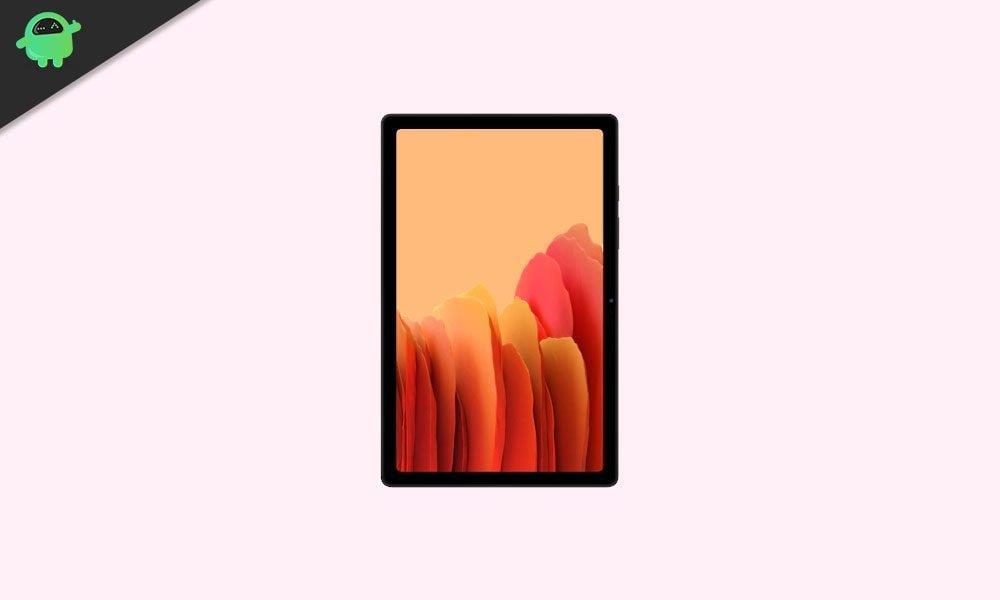
Mjukvarerelaterad Samsung Tab A7 Laddar inte problem
Starta om telefonen
Om din telefon laddas men istället för att välja snabbladdning laddas den långsamt, starta om telefonen och kontrollera om det gör någon skillnad eller inte. Det är troligt att telefonen snappade upp ett mindre fel som fick systemet att välja långsammare laddning än den vanliga hastigheten. Övervaka laddningsprestanda efter en omstart och kontrollera om laddningshastigheten återställs till originalet eller inte.
Uppgradera OS
Android 10/11 med MIUI 12/12.5 på din Samsung Tab A7 är det som hanterar allt du gör och interagerar med din smartphone. Det visar sig precis som hur appar kan introducera buggar och buggar, buggar och fel kan uppstå på OS-nivå och även hindra telefonens funktion vid något tillfälle. I det här fallet pratar jag om Samsung Tab A7 som inte laddas eller snabbladdningsproblemet.
En felsökningsmetod för att åtgärda problemet är att uppgradera den fasta programvaran till den senaste tillgängliga versionen.Föråldrad programvara kan introducera många problem och det är därför uppgradering av den fasta programvaran räddar dagen. Så här fungerar det.
Annonser
- Först ut, tryck och öppna inställningar app på din telefon.
- Klicka sedan på ”Om telefon” och fortsätt till ”MIUI-version”.
- Knacka på ”Sök efter uppdateringar” och systemet körs för att se om det finns en uppdatering tillgänglig eller inte.
- Om ja, ladda ner och installera den. Om det inte finns någon uppdatering, gå till Samsung Updater (Googla det) så hittar du den senaste tillgängliga firmware för din enhet.
Kontrollera om någon process förbrukar mer ström
Om telefonens batteri laddas ur snabbare än att laddas, drar antingen batteriet som är fel (mer om det senare) eller apparna eller spelen som körs på enheten under laddning mer ström än det borde. Stäng alla appar och processer och stäng av flygplansläget om det behövs för att möjliggöra snabbare laddning. Kom tillbaka om en stund och kontrollera om batteriet laddas som det ska eller inte.
Återställ fabriken
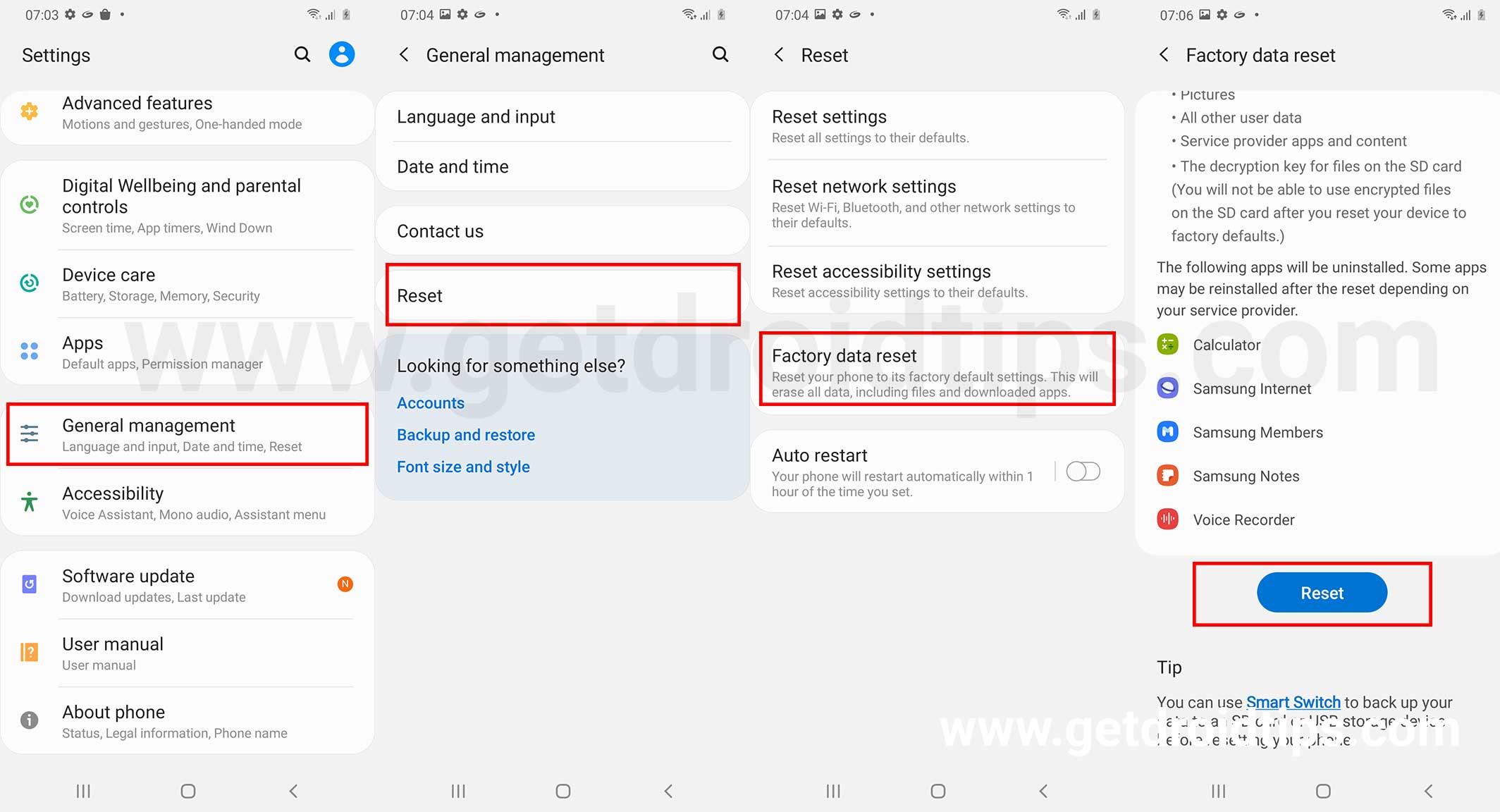
Detta är den sista punkten där ett mjukvarurelaterat problem som får Samsung Tab A7 att sluta ladda sig själv är ett problem. Så här torkar du bort allt från enheten för att åtgärda eventuella förestående problem. Observera att om du tar en säkerhetskopia av all data som du vill säkra som en återställningsfabrik kommer du att radera all data. Det är oåterkalleligt om du inte vet hur man använder verktyg för dataåterställning. Läs med.
Metod #1:
- Öppna inställningar på din enhet.
- Navigera till ”Om telefon” och välj ”Fabriksåterställning” bland alternativen.
- Knacka på ”Radera all data” längst ned på skärmen, godkänn när du uppmanas att göra det och skriv in PIN/lösenord (om tillfrågad) för att fortsätta.
- Starta om telefonen och ställ in den igen för att se om laddningsproblemet är borta eller inte.
Metod #2:
- Stäng av telefonen.
- Tryck Kraft plus Höj volymen tryck ihop i 15-20 sekunder tills den vibrerar.
- Släpp knappen och låt enheten komma in Återställningsläge.
- Använd volymknapparna för att navigera och strömknappen för att välja ”Torka data >> Rensa alla data”.
- Tryck på strömbrytaren ”Bekräfta” att komma överens och sätta igång avtorkningsprocessen.
- Reträtt ”Tillbaka till huvudmenyn” och tryck på ”Starta om >> Starta om till system”. Och det är gjort.
Maskinvarurelaterade Samsung Tab A7 laddas inte eller problem med långsam laddning
Det här är de olika hårdvarurelaterade problemen som kan leda till att Samsung Tab A7 inte laddas eller problem med snabbladdning.
Annonser
Kontrollera om det finns skräp inuti laddningsporten

Skräp inuti laddningsporten som damm, ludd eller andra främmande partiklar kan göra att Samsung Tab A7 laddas långsamt eller inte laddas alls. Du måste rengöra laddningsporten eftersom problemet bara kommer att eskalera om det inte tas om hand. Du bör dock vara försiktig när du rengör laddningsporten. Så här gör du.
- Använd först en ficklampa eller ficklampa för att kontrollera inuti porten om du kan se något ludd eller skräp.
- Stäng av enheten.
- Använd en tandpetare eller något vasst föremål förutom något metalliskt för att försiktigt och försiktigt ta bort biten. Var försiktig här eftersom eventuella skador på laddningsstiften kommer att få dig att byta ut hela laddningsporten även om den inte var defekt när du startade.
- För de som vet hur man gör, ta en bomullstuss och doppa den i isopropylalkohol och rengör porten. Eftersom alkohol lätt avdunstar tar det bort rester och korrosion med sig.
- Låt din Samsung Tab A7 vara inaktiv ett tag och koppla in laddaren för att se om problemet med snabbladdningen för Samsung Tab A7 är borta eller inte.
Kontrollera att du använder originalkabeln eller byt ut den

Annonser
USB-kabeln är en av de mest missbrukade hårdvarukomponenterna under en batteriladdningsrunda. Detta beror på att det är ansträngt, vridet, böjt och utsätts för ett antal påfrestningar och det är sannolikt en av de första sakerna som kommer att gå sönder.
Kontrollera om det finns några skärningar i USB-kabelns längd. Om det finns ett snitt, kontrollera om det gör susen att ansluta ändarna. Om inte behöver du en annan USB-kabel ändå.
Annons
Om det inte finns några skärsår (även om stressdelen förblir oförändrad), ta bort den gamla kabeln och använd en ny kabel eller om du har en i reserv. Kontrollera om Samsung Tab A7 laddas med en annan kabel med allt annat från strömkällan, laddningsstenen och telefonens laddningsport förblir densamma. Kom tillbaka om 2-3 minuter om telefonen börjar laddas och om den gör det med samma hastighet som den skulle laddas ursprungligen. Om det är vad som händer var det fel på den gamla USB-kabeln du använde.
Om den nya USB-kabeln inte gör någon skillnad för laddningshastigheten är det inte ett problem och du måste fortsätta med nästa metod för att verifiera vad som är fel.
Kontrollera om du använder originalladdaren

Efter att ha verifierat att USB-kabeln inte är fel, är nästa logiska steg att verifiera om laddningsstenen är fel eller inte.
Proceduren för att verifiera om laddningsstenen är fel eller inte, så här kan du göra det.
- Ta först loss den gamla laddningsstenen.
- Använd en annan laddningssten och anslut den med USB-kabeln och anslut den till enheten för att ladda batteriet.
Det finns två scenarier här, Samsung Tab A7 börjar antingen ladda i original takt eller inte. Om inte, ligger problemet i laddningsporten eller någon annan intern komponent. Om ja, det var fel på den gamla laddningsstenen och du måste använda en reserv eller ny.
Notera: Det är lämpligt att använda en originalladdare istället för en tredje part eller lokal tegelsten. Det senare kan orsaka problem med eftersläpning och frysning, och att använda den ursprungliga laddaren kommer att rädda dagen.
Kontrollera om porten är skadad

Även om fysisk skada på hamnen sannolikt kommer att vara synlig för blotta ögat, förblir vattenskador osynliga om du inte vet exakt vad du letar efter. Byt ut både USB-kabeln och laddaren för att kontrollera vad som fungerar och vad som inte fungerar.Om den andra laddaren eller klossen fungerar på en annan telefon är det fel på telefonens port eftersom ingen mängd byte tvingar batteriet att börja laddas.
Om batteriet är slut?
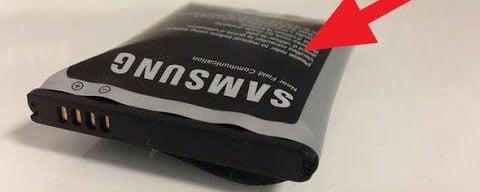
Batteriet på enheten har en specifik livscykel och allt eftersom det fortskrider minskar effektiviteten. Med hundratals livscykler över 02 års användning kan batteriet begränsas till bara 75-80 procent. Eftersom du står inför problem med Samsung Tab A7 som inte laddar eller snabbladdning, är det troligt att antingen batteriet är helt slut eller så har det förlorat sin effektivitet och är på väg att dö om en tid.
Eftersom din Samsung Tab A7 har ett ej löstagbart batteri kan du faktiskt inte ta bort batteriet och byta ut det mot ett nytt. Du behöver expertis för att rycka det gamla batteriet och byta ut det mot ett nytt. Jag rekommenderar att du går till ett servicecenter eller anlitar en tekniker för att göra bytet.
Byt eluttag

Eluttag kan också minska laddningshastigheten eftersom de kanske inte levererar tillräckliga mängder ström och därmed hindrar laddningshastigheten. Byt strömkälla och kontrollera om det var problemet trots allt.
Den sista utvägen
I slutet av dagen kan du inte använda Samsung Tab A7 utan att ladda batteriet ordentligt. Oavsett om det är ett mjukvaru- eller hårdvarurelaterat problem måste det komma till ett slut eftersom det inte finns någon kompromiss här, vilket är något du kan göra med hörlursuttaget, kameran, Bluetooth, WiFi eller andra funktioner. Du måste få problemet åtgärdat och det är där tekniker kommer in i bilden.
Gå ut till ett auktoriserat servicecenter eller få det mjukvaru- eller hårdvarurelaterade problemet att ladda Samsung Tab A7 inte ladda eller snabbladdningsproblem i första hand. Du har till och med möjlighet att besöka ett lokalt servicecenter för en snabbare och billigare reparation eller byte av den berörda mjukvaran eller hårdvarukomponenten som utlöste problemet i första hand.Observera att du kommer att förlora all garanti på enheten genom att få Samsung Tab A7 reparerad på ett lokalt servicecenter, vilket inte är fallet med en auktoriserad så det är ditt samtal.
Avslutande ord
I slutet av dagen måste du göra arrangemang för att ladda batteriet och använda Samsung Tab A7 för utan ett fungerande batteri håller du bara en platta av plast, aluminium och glas och det är allt. Låt oss veta vilken felsökningsmetod som fungerar bäst för dig.
FAQ
Har Samsung Galaxy Tab S3 laddningsproblem?
Både de äldre och nyare modellerna (Samsung Galaxy Tab S2, S3, S4, A7, A8, A10.1, E9.6) upplever laddningsproblem. Att känna till orsakerna till problemen kan hjälpa dig att bättre ta hand om din enhet och åtgärda felet när det händer.
Kan jag använda min Samsung-surfplatta under laddning?
Använd inte din Samsung-surfplatta under laddning. Det händer ofta att när du använder surfplattan under laddning, så blir den lös antingen vid laddningsporten eller vid eluttaget. Samsung-surfplattan laddas inte eftersom den inte kommer att ha ordentlig kontakt med laddaren eller strömkällan. Samsung surfplatta laddas inte
Varför laddas inte min Samsung Tab A7?
Kontrollera om Samsung Tab A7 laddas med en annan kabel med allt annat från strömkällan, laddningsstenen och telefonens laddningsport förblir densamma. Kom tillbaka om 2-3 minuter om telefonen börjar laddas och om den gör det med samma hastighet som den skulle laddas ursprungligen.
Varför laddas inte min surfplatta?
Laddningsporten på din surfplatta kan bli igensatt av smuts, damm eller skräp. Om det finns främmande material inuti din laddningsport kan detta förhindra att din laddningskabel ansluts ordentligt till laddningskontakterna. 2 Titta inuti laddningsporten. Du kan behöva använda en ficklampa för att hjälpa dig.
Varför laddas inte min Samsung Tab A7 Lite?
De olika hårdvarurelaterade problemen kan utlösa problem med att Samsung Tab A7 Lite inte laddas eller snabbladdning.Skräp inuti laddningsporten, som damm, ludd eller andra främmande partiklar, kan göra att Samsung Tab A7 Lite laddas långsamt eller inte laddas. Du måste rengöra laddningsporten eftersom problemet bara kommer att eskalera om det inte tas om hand.
Hur vet jag om min Samsung-surfplatta laddas?
Om surfplattan är avstängd visas en batteriikon på skärmen. Om du inte ser dessa laddningsskyltar även efter att du har anslutit till strömkällan på ett adekvat sätt, har du troligtvis ett laddningsproblem för en Samsung-surfplatta.
Hur fixar jag att batteriet i Samsung tab 6 eller tab 7 inte laddas?
För den som aldrig ägt en Samsung Tab 6 eller 7 bör en snabbladdare medfölja i kartongen. Anslut bara den här laddaren så ska surfplattan kunna ta sig ur vilande batteriläge. 3. Undersök laddaren
Kan jag ladda min enhet med en Samsung reseadapter?
Du kan ladda din enhet med vilken Samsung reseadapter som helst, men laddningshastigheten kan variera beroende på laddaren. Använd laddaren som ursprungligen följde med din telefon eller surfplatta, och använd endast Samsung-laddningsenheter och batterier.
Vilka kablar behöver jag för att ladda min Samsung Galaxy en surfplatta?
Galaxy A-surfplattor: Tab A 10.1 (2019-2020), Tab A 10.5 (2019), Tab A 8.0 (2016-2019), Tab A 8.4 (2020), Tab A7 (2020) och Tab A7 Lite (2021). Du är förmodligen redan bekant med Micro USB Type B-kablar.
Kan du använda en telefonladdare för en surfplatta?
Om du använder en annan laddare måste du se till att den är kompatibel; den ska kunna passa in ordentligt och dess watt bör kunna stödja strömmen till din surfplatta. Även om du kan använda din telefonladdare för surfplattan kan laddningsprocessen vara väldigt långsam.
Vad händer om du inte laddar batteriet i din Samsung-surfplatta?
Om du stannade länge utan att ladda din Samsung-surfplatta kan det vara problematiskt att ladda den efteråt. Surfplattan drivs av ett litiumbatteri, som vanligtvis fungerar dåligt när den är helt urladdad.Lösningen på detta problem är underhållsladdning.
Hur fixar jag att Samsung Galaxy-surfplattan inte slås på?
Koppla bort laddaren från Samsungs surfplatta. Håll ned strömknappen och volym upp-knappen i 30 sekunder. Fortsätt att hålla ned knapparna medan du ansluter laddaren. Fortsätt att hålla ned knapparna i ytterligare 30 sekunder. Släpp endast strömbrytaren och håll volymknappen intryckt. Fix 4. Uppdatera programvara
Varför laddas inte min surfplatta?
Om den här metoden inte fungerar bör du kontrollera om laddningsporten på din surfplatta är igensatt av smuts, damm eller skräp. Om det finns främmande material inuti din laddningsport kan detta förhindra att din laddningskabel ansluts ordentligt till laddningskontakterna.
Hur fixar jag att Samsung Galaxy Tab S7 inte laddas?
Fjärde lösningen: Kontrollera din surfplattas laddningsport När du har kontrollerat tillbehören och sett till att de fungerar som de ska men att din Galaxy Tab S7 fortfarande inte laddas, kan problemet bero på din surfplattas USB-port. Smuts och skräp kan alltid hindra elektrisk ström.
Hur fixar jag att Samsung Galaxy S3 inte laddas?
Du kan också använda en dator för att veta om telefonen upptäcks av datorn (om den fortfarande är på) eller på något sätt laddas. Naturligtvis är de andra metoderna för att veta om det är ett kabelproblem att använda en annan kabel och se om din Galaxy S3 laddas. Om inte, så är det förmodligen inte kabeln som har ett problem. Så fortsätt till nästa steg.












